監査モードを終了した後、アカウントが無効になりましたというメッセージ
本日の投稿では、原因を特定し、エラーメッセージの解決策/回避策を提供します。Windows10(Windows)ベースのコンピューターを監査モード(Audit Mode)からオフにした後に発生する可能性のあるアカウントが無効になってい(Your account has been disabled)ます。
Windowsが起動すると、Out-Of-Box Experience(OOBE)モードまたは監査モードのいずれかで起動します。OOBEは、エンドユーザーがアカウント情報を入力し、言語を選択し、Microsoft利用規約に同意し、ネットワークを(Service)設定できる、デフォルトのすぐに使用できるエクスペリエンスです。
代わりに、監査モード(Audit Mode)で起動するようにWindowsを構成できます。監査モードでは、コンピューターを顧客に送信したり、組織で再利用するためにイメージをキャプチャしたりする前に、 Windowsのインストールに追加の変更を加えることができます。(Windows)たとえば、ドライバーパッケージに含まれているドライバーをインストールしたり、アプリケーションをインストールしたり、Windowsインストールの実行を必要とするその他の更新を行ったりすることができます。応答ファイルを使用すると、Windowsは(Windows)auditSystem および auditUser 構成パスの設定を処理します。
監査モードで起動するときは、組み込みの管理者アカウントを使用してシステムにログインします。システムにログオンすると、 auditUser 構成パス中に組み込みの管理者アカウントがすぐに無効になります。次回コンピュータを再起動したとき、組み込みの管理者アカウントは無効のままです。
監査(Audit)モードを終了した後、アカウントが無効になりましたというメッセージ
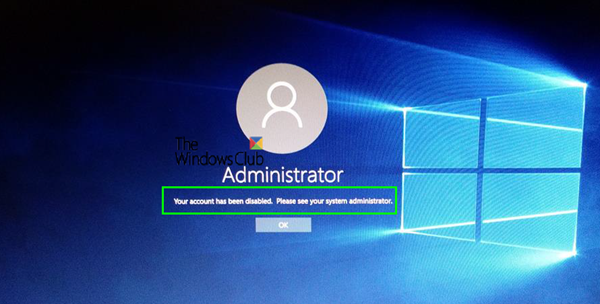
このエラーメッセージをトリガーする可能性のある典型的なシナリオを見てみましょう。
Windows 10ベースのコンピューターで作業していて、 Out of Box Experience(OOBE)画面からSysprep 監査モードに入ります。(Audit Mode)次に、 [スタート(Start) ]メニュー の[シャットダウン(Shut down)] コマンド を使用してコンピューターの電源を切るか、次のいずれかのシャットダウン (Shut down )オプションを使用します。
- ログオフ
- 睡眠
- Hibernate。
次に、コンピュータを再起動またはスリープ解除します。ログオン画面に次のエラーメッセージが表示されます。
Your account has been disabled, Please see your system administrator.
Microsoftによると、システムが監査モード中にハイブリッドシャットダウン(高速スタートアップとも呼ばれる)を使用しているため、これは予想される動作です。
監査(Audit)モードでは、管理者アカウントはログオフの直前に有効になり、ログオンの直後に無効になります。したがって、コンピューターの電源をオフにしてから再びオンにすると、アカウントはロックアウトされます。
この動作を回避するには、ハイブリッドシャットダウンを無効(disable Hybrid Shutdown)にします。これを行うには、次の手順に従います。
昇格モードでコマンドプロンプトを起動します(Launch Command Prompt in elevated mode)。
コマンドプロンプトで、次のコマンドを入力またはコピーして貼り付け、Enterキー(Enter)を押します。
shutdown /s /t 00
That’s it!
Related posts
Windows 10でAudit Modeは何ですか?どのように、またはAudit Modeのうち、起動するには?
Windowsは(Code 52)のデジタル署名を検証することはできません
アーカイブを修正しているフォーマットまたは破損したエラーのどちらか
この機能にはリムーバブルメディアが必要です - Passwordリセットエラーが必要です
Fix Microsoft Store Windows 11/10のサインインerror 0x801901f4
Install Realtek HD Audio Driver Failure、Windows 10のError OxC0000374
Fix OOBEKEYBOARD、OOBELOCAL、OOBEREGION Windowsのエラー
Windows 10のファイルへの属性の適用中にエラーが発生しました
Fix Microsoft Store Error 0x87AF0001
Setupは、Windows 10上で新しいsystem partition errorを作成することができませんでした
Fix PackageはWindows 11/10に登録できませんでした
このPCはParity StorageスペースのためにWindows 10にアップグレードすることはできません
MBR2GPT Windows 10でバックアップ/復元権限を有効にできませんでした
Event ID 158エラー - Windows 10の同一ディスクGUIDs assignment
SFC Repair and DISMに失敗しましたWindows 10のerror 0x800f081fを示します
Windows 11/10のFix Application Error 0xc0150004
外部記憶メディアとpress OK挿入Please
Fix Windows 10のSteamUI.DLLエラーの読み込みに失敗しました
このバージョンはこのバージョンのfile format、0xC03A0005をサポートしていません
Hid.dllたかWindows 10にエラーが欠落していません
